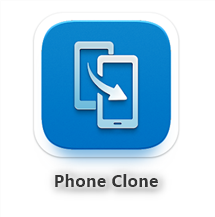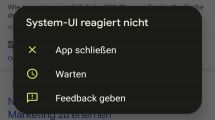System UI reagiert nicht: Problemlösungen für Sie!
Der Fehler zeigt „System UI reagiert nicht“ auf Ihrem Android Smartphone an und nach der Bestätigung kommt es wieder vor. Glücklicherweise gibt es einige Tipps, um diesen Fehler zu beheben. In diesem Leitfaden werden die nützlichen Methoden vorgestellt.
Wenn Sie in die digitale Welt eintauchen, besonders beim Gebrauch von Android Smartphones, kann es vorkommen, dass Sie sich in folgender Situation wiederfinden: Auf dem Smartphone zeigt der Fehler „System-UI reagiert nicht” und dann wird der der Bildschirm schwarz, ein Klick auf dem Gerät bleibt aber ohne Reaktion. Das kann jederzeit passieren, egal ob Sie gerade Dokumente bearbeiten, im Internet surfen oder Bilder bearbeiten usw. Was bedeutet System UI reagiert nicht? Und was sollte man tun, wenn das Android System UI nicht reagiert?
Teil 1. Was bedeutet System UI reagiert nicht?
Der Fehler “System UI reagiert nicht“ zeigt normalerweise an, dass die Benutzeroberflächenkomponente des Geräts ein Problem hat, was dazu führt, dass das Betriebssystem die Benutzeroberflächenanfragen und -aktionen nicht normal verarbeiten kann. Dieser Fehler kann dazu führen, dass der Bildschirm nicht reagiert oder dass bestimmte Teile der Benutzeroberfläche nicht auf die Eingaben des Benutzers reagieren. Wenn Android System UI nicht reagiert, kann dies normalerweise die Möglichkeiten des Benutzers zur Gerätenutzung beschränken. In den meisten Fällen kann das Telefon nach Bestätigung dieser Meldung wieder normal verwendet werden, aber dieser Fehler bleibt ein anhaltendes Ärgernis. Wenn der Fehler bei Ihnen auftritt, lesen Sie weiter.
Teil 2. Xiaomi System UI reagiert nicht – durch Löschen der Daten und der Cache
Das Löschen der Daten und der Cache der System-UI-App kann manchmal den Fehler „System-UI reagiert nicht“ lösen, da dadurch temporäre Dateien oder beschädigte Daten, die möglicherweise das Problem verursachen, gelöscht werden können. Dieser Vorgang beeinträchtigt nicht die Daten anderer Apps auf dem Gerät, könnte aber die Einstellungen der System-Benutzeroberfläche zurücksetzen. Die Schritte sind wie folgt:
Schritt 1: Öffnen Sie die App-Einstellungen und zeigen Sie alle installierten Apps an.
Schritt 2: Aktivieren Sie über das Menü oben rechts die Anzeige der System-Apps.
Schritt 3: Suchen Sie nach dem Eintrag System Interface.
Schritt 4: Löschen Sie die Daten und den Cache der System-UI-App hier.
Teil 3. Android System UI reagiert nicht – durch iMobie DroidKit
Wenn Sie die Daten und den Cache der System-UI-App gelöscht haben und dennoch weiterhin auf den Fehler „Android System UI reagiert nicht“ stoßen, könnten Sie in Erwägung ziehen, das spezielle professionelle Tool iMobie DroidKit für das Android-System zu verwenden. iMobie DroidKit verfügt über bemerkbare Vorteile:
- Vielseitige Reparaturmöglichkeiten: iMobie DroidKit bietet Lösungen für verschiedene Android-Betriebssystemprobleme wie eine nicht reagierende System-Benutzeroberfläche, einen schwarzen Bildschirm, eingefrorene Bildschirme und ähnliche Probleme.
- Kein Rooten erforderlich: Mit iMobie DroidKit ist kein Rooten Ihres Handys notwendig. Auch wenn Sie keine tiefgehenden technischen Kenntnisse haben, können Sie das Tool problemlos verwenden.
- Hohe Erfolgsquote: Reparaturen durch iMobie DroidKit weisen eine bemerkenswert hohe Erfolgsquote auf, was bedeutet, dass es effektiv bei Fehlerbehebung ist.
- Sicher und risikofrei: Die Anwendung von iMobie DroidKit ist absolut sicher und birgt kein Risiko für Ihre Daten oder Ihr Gerät. Während der Reparatur werden keine Ihrer Daten gelöscht oder beeinträchtigt.
Gratis Download (Win) Verfügbar für alle Windows Gratis Download (Mac) Verfügbar für alle Mac
Gratis Herunterladen* 100 % sauber und sicher
Führen Sie die folgenden Schritte aus und beheben Sie das Problem auf Android „System UI reagiert nicht“:
Schritt 1: Laden Sie iMobie DroidKit auf Ihren PC herunter, öffnen Sie iMobie DroidKit auf Ihrem PC und wählen Sie die Option „System-Reparatur“.
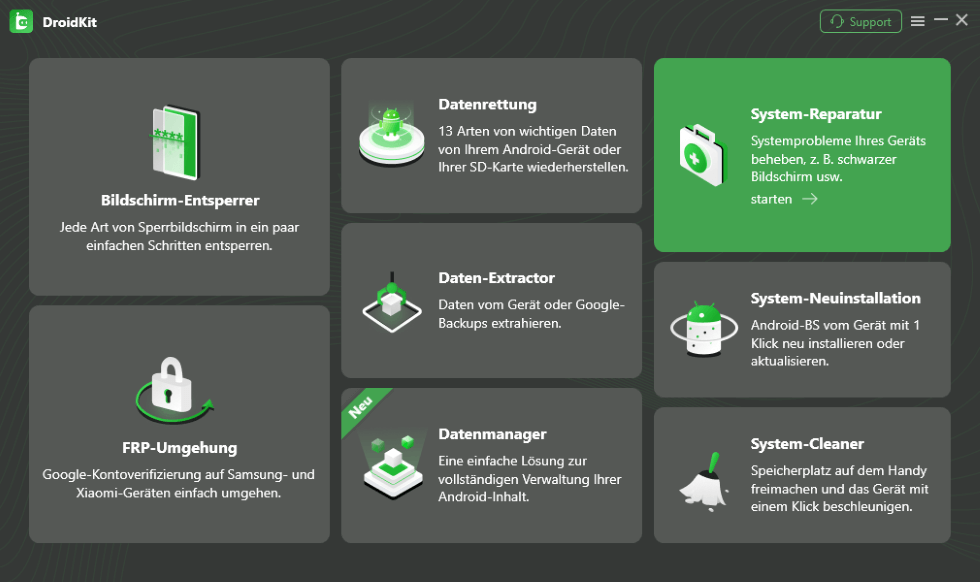
iMobie DroidKit – System-Reparatur
Schritt 2: Stellen Sie sicher, dass Ihr Handy über das Datenkabel mit dem Computer verbunden ist und klicken Sie dann auf „Starten“.
Schritt 3: Geben Sie den gefundenen PDA-Code ein und klicken Sie auf „Firmware herunterladen“.

Die Firmware herunterladen
Schritt 4: Wenn die Firmware heruntergeladen wurde, wählen Sie „Jetzt beheben“.
Schritt 5: Aktivieren Sie den Download-Modus auf Ihrem Gerät, um die Reparatur zu starten. Nach Abschluss wird Ihr Handy neu gestartet. Überprüfen Sie, ob das Problem behoben wurde.
Hinweis: Derzeit wird diese Funktion nur von Samsung-Geräten unterstützt. Falls Ihr Handy von einer anderen Marke ist und Sie nicht über die Funktion „Bildschirm entsperren“ von iMobie DroidKit verfügen, können Sie dennoch eine Alternative ausprobieren, da diese ebenfalls das Problem lösen könnte.
Teil 4. System-UI reagiert nicht – durch Einstellung
Android-System und alle installierten Apps sollten auf dem neuesten Stand sein. Manchmal können jedoch fehlerhafte Updates zu dem Problem „System UI reagiert nicht” führen. In der Regel stellt das System schnell Fehlerkorrekturen bereit. Wenn Sie jedoch dieses Problem schnell lösen möchten, können Sie dies über folgende Schritte tun:
Schritt 1: Öffnen Sie die Einstellungen auf Ihrem Handy.
Schritt 2: Gehen Sie zu dem Abschnitt für die installierten Apps.
Schritt 3: Suchen Sie nach der Google-App oder einer anderen App, die kürzlich ein Update erhalten hat.
Schritt 4: Löschen Sie in der App-Übersicht die Updates und den Cache dieser Anwendung.
Teil 5. System UI reagiert nicht – durch Werkseinstellungen
Da es sich hierbei um eine System-App handelt, kann sie nicht vollständig gelöscht werden. Falls weiterhin Probleme mit dem Fehler „System-UI reagiert nicht” auftreten, empfiehlt es sich, das Android-Gerät auf die Werkseinstellungen zurückzusetzen. Hier sind die Schritte:
Schritt 1: Drücken Sie gleichzeitig die Lautstärke-Taste nach oben, die Home-Taste und die Ein-/Aus-Taste.
Schritt 2: Lassen Sie die Ein-/Aus-Taste los, nachdem Ihr Handy vibriert hat. Halten Sie die anderen beiden Tasten gedrückt, bis Sie das „Android System Wiederherstellung“ Menü sehen.
Schritt 3: Verwenden Sie die Lautstärke-Taste, um die Option „wipe cache partition“ auszuwählen, und bestätigen Sie sie anschließend mit der Ein-/Aus-Taste, um den Cache zu leeren.
Schritt 4: Ihr Handy wird nach dem Löschen der Cache automatisch neu gestartet.
Empfohlene Artikel : Android-System-UI reagiert nicht, so beheben>
Fazit
Durch das Lesen haben Sie bereits ein Verständnis für mögliche Szenarien, die zu dem Fehler „System UI reagiert nicht“ führen, sowie mögliche Lösungen erlangt. Falls Sie dieses Problem schnell beheben möchten oder andere Methoden erfolglos waren, könnten Sie das professionelle Android-Tool iMobie DroidKit ausprobieren. iMobie DroidKit ist sicher, vertrauenswürdig und führt nicht zum Verlust von Daten!
iMobie DroidKit
Als vollständige Android-Lösung kann iMobie DroidKit Ihnen dabei helfen, verlorene Daten mit/ohne Sicherung wiederherzustellen, den Android-Bildschirm zu entsperren, die FRP-Sperre zu umgehen, Systemprobleme zu beheben usw. innerhalb von Minuten.oad.
Weitere Fragen über Produkt? Kontaktieren Sie unser Support Team, um Lösungen zu bekommen >